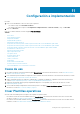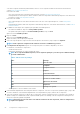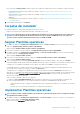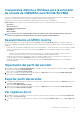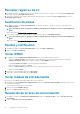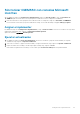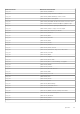Users Guide
• Si no utiliza el origen de actualización predeterminado, entonces cree un origen de actualización. Para obtener más información,
consulte Crear un origen de actualización.
• Para usuarios de SCCM:
• Cree una secuencia de tareas. Para obtener más información, consulte Crear una secuencia de tareas.
• Para implementar un sistema operativo distinto a Windows, debe tener un perfil de credencial de tipo dispositivo. Para obtener más
información, consulte
Crear un perfil de credencial.
• Para usuarios de SCVMM:
• Cree un perfil de hipervisor. Para obtener información acerca de cómo crear un perfil de hipervisor, consulte Crear perfil de
hipervisor.
• Para implementar Windows, debe tener un perfil de credencial de tipo dispositivo. Para obtener más información, consulte Crear un
perfil de credencial.
1. En OMIMSSC, realice alguno de los siguientes pasos para abrir una Plantilla operativa:
• En el tablero de OMIMSSC, haga clic en Crear plantilla operativa.
• En el panel de navegación, haga clic en Perfiles Plantilla operativa y, luego, en Crear.
Aparece el asistente Plantilla operativa.
2. Haga clic en Crear.
Aparece el asistente Plantilla operativa.
3. Ingrese un nombre y una descripción para la plantilla.
4. Seleccione el tipo de dispositivo, ingrese la dirección IP del dispositivo de referencia y, luego, haga clic en Siguiente.
NOTA:
Puede capturar la configuración del servidor de referencia con iDRAC 2.0 y posterior.
5. En Componentes del dispositivo, haga clic en un componente para ver los atributos disponibles y sus valores.
A continuación, se enumeran los componentes:
• Actualización del firmware
• Componentes de hardware, los cuales son RAID, NIC y BIOS.
NOTA:
En el componente iDRAC integrado 1, verá los siguientes privilegios y sus valores para el atributo Privilegio
de usuario administrador.
Tabla 5. Tabla de valores de privilegio
Valor Privilegio
1 Inicio de sesión
2 Configurar
4 Configurar usuarios
8 Registros
16 Control del sistema
32 Acceder a la consola virtual
64 Acceder a los medios virtuales
128 Operaciones del sistema
256 Depuración
499 Privilegios de operador
• Sistema operativo: seleccione Windows, ESXi o RHEL.
6. Utilice la barra de desplazamiento horizontal para localizar un componente. Seleccione el componente, expanda un grupo y, luego, edite
sus valores de atributo. Utilice la barra de desplazamiento vertical para editar los grupos y atributos de un componente.
7. Seleccione la casilla de verificación en cada uno de los componentes, ya que las configuraciones de los componentes seleccionados se
aplican en el dispositivo administrado cuando se aplica la Plantilla operativa. Sin embargo, todas las configuraciones del dispositivo de
referencia se capturan y guardan en la plantilla.
NOTA:
Sin importar que selección realice en la casilla de verificación de cada componente, todas las configuraciones
se capturan en la plantilla.
62 Configuración e implementación